こんにちは。BIG1等を当てたいサラリーマンです。
先日、ActionScript3の改修案件に携わる機会があり、新たにTextMateというエディタを試しました。
軽いしUIもきれいなエディタなのですが、日本語の行間が広すぎて気に入ることは出来ず残念でした。
LineHeightを調整すれば少しはマシになりましたが、我慢するほど困ってないので常用のエディタにはなりませんでした。
結局、Sublime TextにActionScript3のlanguage syntaxを追加して使っています。
僕の中で、Sublime Textが最強エディタだったと再認識しました。
さて、今日のエントリーはSimpleClounという同じファイルを、2画面に表示するプラグインショートカットの設定について紹介します。
ソースを追いかけるときなどに、同じファイルを2画面に表示できれば作業効率が上がります。
SimpleClounは、ファイルのクローンを右側、下側、新規ウィンドウに作れるシンプルなプラグインです。
しかし、このプラグインはデフォルトのショートカット(Key Binding)の割り当てが、僕にとっては好ましくありません。
デフォルトの割り当て
- 右側:command + shift + right
- 下側:command + shift + down
- 新規ウィンドウ:command + shift + alt + n
新規ウィンドウは問題ありません。
しかし、右側と下側は非常に困ります!
僕は、このコンビネーションは範囲選択する際によく使います。
流石にこのプラグインのためにクセを変えることは出来ません!
ショートカットを無効化するのにクセがありました。
新たにショートカット(Key Binding)を割り当てる方法も併せて紹介します。
SimpleClounインストール
インストールは、Package Controlから行います。
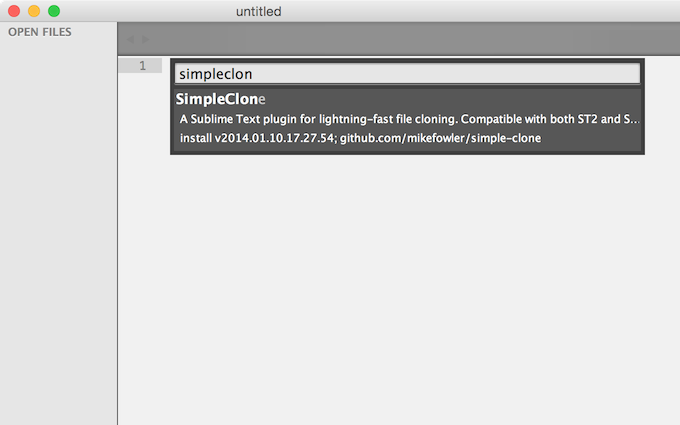
ショートカットを無効化
GitHubでソースが公開されているのでDLして、README.mdを読みましょう。
ちなみに僕は、英語が得意ではないので雰囲気で理解しました。
Preferences > Package Settings > SimpleCloun > Setting-Defaultを、Setting-Userにコピーします。
{
"disabled_keymaps": "all"
}
これで無効化出来たと思いきや出来ませんでした。
次に公開されているソースの、Default (OSX).sublime-keymapをコピーして自分のkeymapに追加します。
Preferences > Key Bingings-User
それから赤字の様に、Sublime TextのDefault (OSX).sublime-keymapで割り当てられているキーに変更します。
Preferences > Key Bingings-Derault
僕は以下の様に割り当てました。
{
"keys": [
"super+shift+n"
],
"command": "simple_clone",
"args": {
"location": "right"
},
"context": [
{
"key": "simpleclone_keymap_enabled.right"
}
]
},
{
"keys": [
"super+shift+w"
],
"command": "simple_clone",
"args": {
"location": "down"
},
"context": [
{
"key": "simpleclone_keymap_enabled.down"
}
]
},
{
"keys": [
"super+shift+t"
],
"command": "simple_clone",
"args": {
"location": "new_window"
},
"context": [
{
"key": "simpleclone_keymap_enabled.new_window"
}
]
}
保存して、Sublime Textを再起動すれば、”disabled_keymaps”: “all”が反映され、無効化できたのが確認できます。
新たにショートカット(Key Binding)を割り当てる
やはりショートカットが使いと思い、僕は次の様に、altを追加して割り当てました。
{
"keys": [
"super+shift+alt+right"
],
"command": "simple_clone",
"args": {
"location": "right"
},
"context": [
{
"key": "simpleclone_keymap_enabled.right"
}
]
},
{
"keys": [
"super+shift+alt+down"
],
"command": "simple_clone",
"args": {
"location": "down"
},
"context": [
{
"key": "simpleclone_keymap_enabled.down"
}
]
},
{
"keys": [
"super+shift+alt+n"
],
"command": "simple_clone",
"args": {
"location": "new_window"
},
"context": [
{
"key": "simpleclone_keymap_enabled.new_window"
}
]
}
少し、疑問は残りますが、バッチリ割り当て出来たのが確認できました。
この疑問はまた、別の機会にエントリーしたいと思います。
![[イベント]第56回 いたばし花火大会2015 来年のための覚書](http://big1to.com/wp-content/uploads/2015-08-01-18.13.23-100x100.jpg)
![[Amazon プライム・フォト]同じ年月ラベルが表示される不具合の解決方法](http://big1to.com/wp-content/uploads/SS-2016-01-24-14.46.521-100x100.png)
![[レビュー]すり減ったスニーカーのカカト修理に!シューズ強力補修剤シューグーを使ってみた](http://big1to.com/wp-content/uploads/IMG_6823-100x100.jpg)
![[Mac]Bluetoothを切るにする、が出来ない(切断できない)不具合解決](http://big1to.com/wp-content/uploads/SS-2016-01-12-10.47.51-100x100.png)
![[レビュー]おしゃれは足元から 出かける前に1分で出来るスニーカーの手入れ](http://big1to.com/wp-content/uploads/R0012779-100x100.jpg)
![[iCloud]アカウントに問題があるため、どこでも My Macを開始できません。の不具合解消](http://big1to.com/wp-content/uploads/SS-2016-01-16-21.18.4-100x100.png)
![[Amazon プライム・フォト]理想の写真管理を実現する方法!](http://big1to.com/wp-content/uploads/SS-2016-01-24-12.39.51-100x100.png)
![[レビュー]自分でバッテリー交換 MacBook Pro Retina 13インチ マストアイテムは物差し!](http://big1to.com/wp-content/uploads/2016-12-16_16-59-54_11-100x100.jpg)
![[レビュー]縦型扇風機を買いに行ったけど、何故かダイソンの羽根のない扇風機を買った理由](http://big1to.com/wp-content/uploads/IMG_8225-100x100.jpg)
![[Amazon プライム・フォト]MacアプリのShupapanを使って写真のファイル名を全て撮影日にして管理する方法!](http://big1to.com/wp-content/uploads/SS-2016-01-24-14.27.14-100x100.png)